
Risoluzione dei problemi Il sistema di processo non risponde sui dispositivi Android

"Continuo a ricevere pop-up del processo che il sistema non risponde, il mio telefono è collegato ma non mostra che è in carica e non riesco nemmeno a spegnerlo! Cosa succede? Continuo a fare clic su 'chiudi app' ma non si risolve nulla. Il mio telefono è diventato davvero difettoso. "
- Da Reddit
I dispositivi Android sono incredibilmente potenti, ma a volte possono riscontrare problemi che ne interrompono il regolare funzionamento. Un errore comune riscontrato dagli utenti è il messaggio "il sistema di processo non risponde". Questo problema si verifica in genere quando il sistema o le app non rispondono, impedendoti di utilizzare il dispositivo come previsto. In questo articolo, esploreremo i motivi alla base di questo errore e come risolverlo.
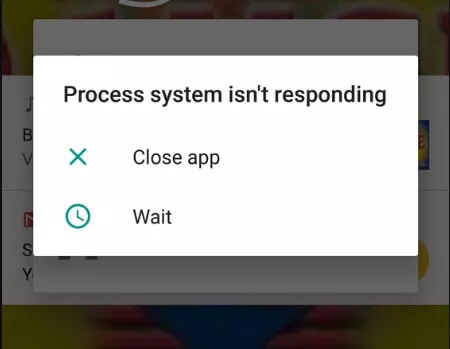
L'errore "Il sistema del processo Android non risponde" può verificarsi per vari motivi, spesso legati alle prestazioni del sistema o alla compatibilità delle app. Alcune cause comuni includono:
* Problemi di gestione della memoria, nonché conflitti tra applicazioni o servizi, possono disattivare temporaneamente il sistema Android .
* Gli aggiornamenti di sistema possono introdurre nuovi bug o rivelare problemi di compatibilità esistenti.
* La mancanza di spazio di archiviazione interno può ostacolare il normale funzionamento del dispositivo, causando la mancata risposta del sistema di elaborazione.
* Una RAM insufficiente (Random Access Memory) può anche causare arresti anomali del sistema .
* Le applicazioni appena installate potrebbero entrare in conflitto con il sistema o con altre app.
* Le app installate da fonti non ufficiali (diverse dal Google Play Store) potrebbero contenere codice dannoso o essere instabili.
Le applicazioni o i componenti di sistema che non vengono aggiornati tempestivamente potrebbero diventare incompatibili con l'ultima versione Android .
I file di cache danneggiati possono causare conflitti di sistema e attivare errori.
In rari casi, guasti hardware (come componenti difettosi) possono interferire con il normale funzionamento del sistema.
Ora che abbiamo compreso le ragioni del messaggio "il sistema del processo non risponde" su Android , affrontare il problema con misure mirate ci aiuterà efficacemente a risolverlo.
La soluzione più semplice per molti problemi del sistema, incluso "il sistema del processo non risponde", è riavviare il dispositivo. Il riavvio cancella i file temporanei e interrompe eventuali app o processi che potrebbero causare il problema. Per riavviare:
Passaggio 1. Tieni premuto il pulsante "Accensione".
Passaggio 2. Seleziona "Riavvia" dal menu visualizzato. Una volta riavviato il dispositivo, controlla se il problema persiste.

Un dispositivo disordinato può rallentare il sistema e portare a vari problemi. Liberare spazio può risolvere l'errore "il sistema di processo non risponde". Ecco come pulire il tuo dispositivo:
Passaggio 1. Vai su "Impostazioni" > "Archiviazione".

Passaggio 2. Controlla lo spazio disponibile rimanente e, se necessario, elimina alcune app, file e contenuti multimediali non necessari oppure valuta la possibilità di trasferire file di grandi dimensioni nell'archivio cloud o sul tuo computer.
Se hai installato software con valutazioni basse dall'App Store o determinati software da altre fonti, potrebbe verificarsi anche questo problema di "sistema di processo non risponde". Puoi utilizzare la modalità provvisoria per determinare se queste app stanno causando il problema, poiché solo le applicazioni necessarie vengono caricate in modalità provvisoria, il che può aiutare efficacemente a identificare se le applicazioni di terze parti sono colpevoli.
Passaggio 1. Tieni premuto il pulsante "Accensione".
Passaggio 2. Tocca e tieni premuto "Spegni" finché non viene visualizzata l'opzione per riavviare in modalità provvisoria.

Passaggio 3. Una volta in modalità provvisoria, vai su "Impostazioni" > "App" e disinstalla eventuali app installate di recente o sospette.
Le app o i componenti di sistema che non sono stati aggiornati in tempo potrebbero non essere compatibili con l'ultima versione Android . Di conseguenza, è fondamentale mantenere aggiornate tutte le app e il sistema per risolvere i problemi noti di compatibilità e stabilità.
Aggiornamento del sistema
Vai su "Impostazioni" > "Aggiornamento software" e assicurati che il tuo sistema Android sia aggiornato.

Aggiornamenti dell'app
Apri Google Play Store, vai su "Le mie app e i miei giochi" e aggiorna tutte le app per cui sono disponibili aggiornamenti.
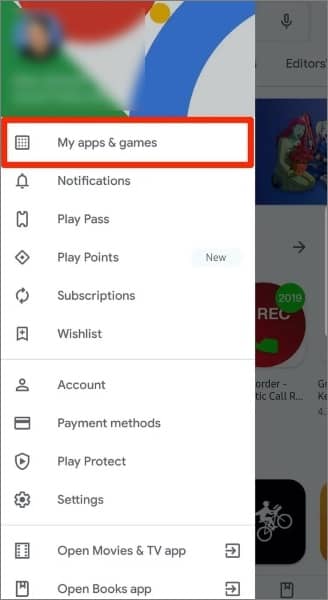
I dati memorizzati nella cache possono accumularsi nel tempo e causare problemi. Svuotare la cache e i dati per le app problematiche può essere d'aiuto. Ciò eliminerà i file temporanei e ripristinerà i dati dell'app, il che potrebbe risolvere l'errore di mancata risposta del sistema di elaborazione.
Passaggio 1. Vai su "Impostazioni" > "App".
Passaggio 2. Seleziona l'app che causa il problema.
Passaggio 3. Tocca "Archiviazione", quindi "Svuota cache" e "Cancella dati".

Se l'errore persiste dopo aver provato le soluzioni di cui sopra, potrebbe essere necessario eseguire un ripristino delle impostazioni di fabbrica . Ciò cancellerà tutti i dati sul tuo dispositivo, quindi assicurati di eseguire prima il backup dei file . Per eseguire un ripristino delle impostazioni di fabbrica:
Passaggio 1. Vai su "Impostazioni" > "Sistema" > "Ripristina" > "Ripristino dati di fabbrica".

Passaggio 2. Segui le istruzioni visualizzate sullo schermo per ripristinare il dispositivo.
Nota: il ripristino delle impostazioni di fabbrica dovrebbe essere l'ultima risorsa, poiché cancellerà i dati e le impostazioni.
Se l'errore "il sistema del processo non risponde" continua a verificarsi nonostante tutti i tentativi di risoluzione del problema, è tempo di considerare una soluzione più potente: utilizzare un software di riparazione Android specializzato per riparare il tuo sistema Android .
Android Repair è uno strumento eccellente progettato per risolvere vari problemi del sistema Android , incluso l'errore "il sistema del processo non risponde". Se il problema è causato da un sistema corrotto, da app malfunzionanti o da altri motivi, può ripristinare facilmente il tuo dispositivo alle normali condizioni di lavoro.
Punti salienti della riparazione Android
Segui questi semplici passaggi per correggere l'errore "il sistema del processo non risponde":
01 Scarica e installa lo strumento. Quindi, seleziona "Riparazione del sistema" dalla finestra principale.
02 Collega il tuo dispositivo Android al PC. Una volta rilevato il dispositivo, seleziona la scheda "Riparazione Android " e fai clic su "Avvia".

03 Seleziona e conferma i dettagli corretti del tuo dispositivo Android . Quindi, avvia il tuo dispositivo Android in modalità download e procedi.

04 Scarica il firmware e fai clic su "Ripara ora". Dopo un po', il tuo Android verrà riparato e l'errore "il sistema di processo non risponde" verrà risolto.

Ora, con i giusti passaggi per la risoluzione dei problemi, puoi ripristinare il funzionamento del tuo dispositivo Android . Inizia con soluzioni semplici come riavviare il dispositivo e liberare spazio, quindi passa a soluzioni più avanzate, se necessario. Naturalmente, puoi anche utilizzare direttamente il nostro software di riparazione Android professionale, Android Repair , che può risolvere facilmente tutti i problemi del sistema Android con un funzionamento semplice. Non esitate a provarlo adesso.
Articoli correlati:
Guida alla risoluzione dei problemi: com.android.phone si è arrestato sui dispositivi Android
Come risolvere la schermata blu su Android ? Una guida alla risoluzione dei problemi
Come risolvere il problema Android System Intelligence che non si aggiorna [da leggere]
Android è bloccato sulla schermata di avvio? Riparalo tramite trucchi efficaci

 Android Recupero
Android Recupero
 Risoluzione dei problemi Il sistema di processo non risponde sui dispositivi Android
Risoluzione dei problemi Il sistema di processo non risponde sui dispositivi Android